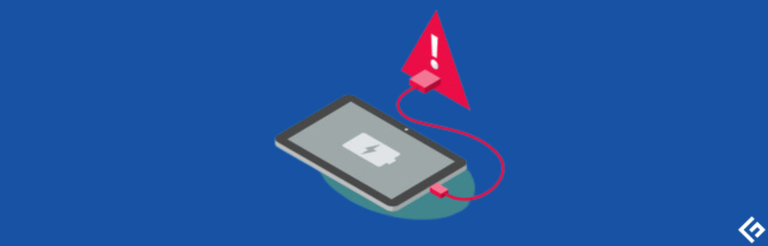7个能够镜像你的iPhone屏幕的应用程序

如果你想在大屏幕上查看照片和视频,或者玩游戏,屏幕镜像是一种很好的方法,可以从你的iPhone上实现。
通过这种方式,你可以将iPhone屏幕上的任何内容直接显示在PC、电视、投影仪或显示器上。这对于各种场合都很有用:演示、研讨会、看电影或流媒体。
虽然“镜像你的iPhone屏幕”听起来可能很复杂,但实际上并不难。事实上,使用我将在本文中列出的应用程序,这个任务就像吃蛋糕一样简单。
在我们进入列表之前,让我们更多地了解一下屏幕镜像。
什么是屏幕镜像?
如前所述,屏幕镜像是指在更大的屏幕上复制你的智能手机屏幕,比如你的计算机屏幕。
这项技术通过WiFi连接工作,智能手机和更大的屏幕设备必须连接在同一个网络上才能进行屏幕镜像。大多数技术允许你使用connect wirelessly,这非常酷。
现在大多数设备,包括iPhone,都内置了屏幕镜像的支持。对于iOS设备,可以通过一个名为AirPlay的功能来实现屏幕镜像,这为你提供了一种简单直观的解决方案。
然而,要使用AirPlay镜像你的屏幕,你需要一个Apple TV。如果你想将iPhone屏幕投射到Apple TV上,那么这个过程非常简单易行。
但是,如果你想将其镜像到计算机上,无论是macOS还是Windows,你都需要下载一个额外的第三方应用程序才能使它正常工作。有很多应用程序可供选择,但以下是其中一些最好的。
Wondershare MirrorGo
一款非常先进的工具,Wondershare MirrorGo可以让你镜像你的iPhone屏幕并从计算机上控制它。
这非常简单,即使是不懂技术的人也可以利用这个软件。你还可以录制你的iPhone屏幕,并且只需点击一次即可进行录制。
以下是如何在Windows PC上使用这个工具镜像你的iPhone屏幕的步骤:
步骤1:在你的计算机上下载并安装Wondershare MirrorGo。
步骤2:打开Wondershare MirrorGo,并点击“iOS”。
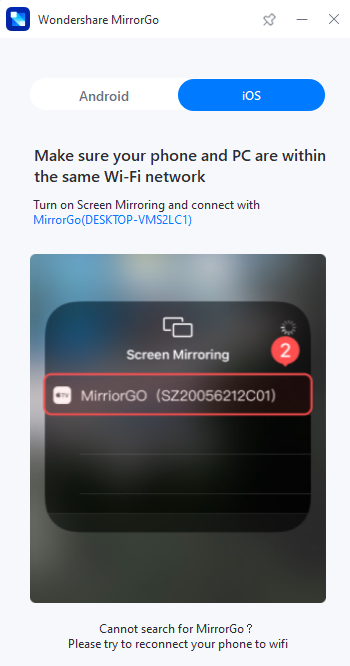
步骤3:打开你的iPhone控制中心,点击“屏幕镜像”。
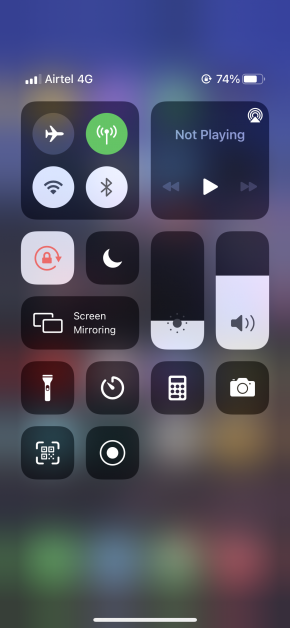
步骤4:点击“MirrorGo”。
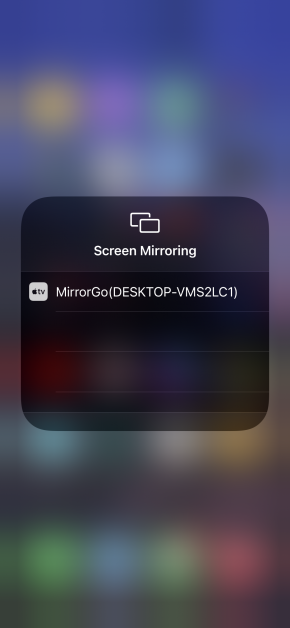
你的iPhone屏幕将立即在你的计算机上镜像显示。目前,你只能在Windows上下载这个软件。
VideoSolo MirrorEase
如果你正在寻找一款强大的iOS镜像工具,你应该选择VideoSolo MirrorEase。这个软件可以让你将iOS屏幕镜像到计算机上,保持高质量,没有任何延迟。它甚至支持4K屏幕广播和音频。
这个工具兼容所有最新的iOS设备,包括iPhone 14 Pro Max、iPhone 14 Pro、iPhone 14 Plus、iPhone 14、iPad、iPad Pro、iPad mini、iPad Air等。你只需要执行三个简单的步骤即可镜像你的iOS屏幕:
步骤1:在你的PC上安装VideoSolo MirrorEase。
步骤2:将你的iPhone或iPad和计算机连接到同一个WiFi网络。
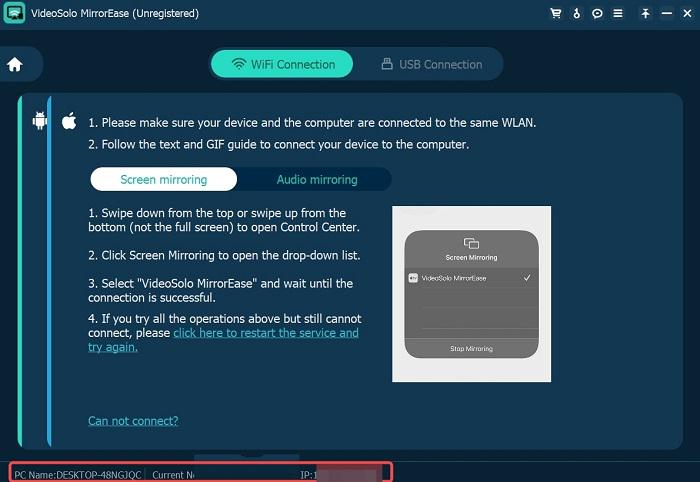
步骤3:打开你的iOS控制中心,启用屏幕镜像。选择VideoSolo MirrorEase开始镜像屏幕。
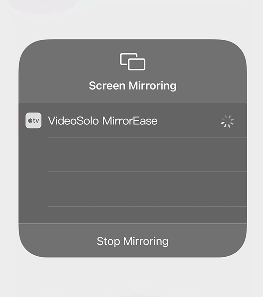
此外,这个工具还可以让你在PC上截屏和录制屏幕。
LonelyScreen
列表中的第一个应用程序是一个简单直接的应用程序,名为LonelyScreen.
这个应用程序基本上通过欺骗AirPlay,让你的计算机变成了一个Apple TV,从而使你成功地镜像屏幕。最好的部分是,它适用于Windows和macOS。
以下是使用AirPlay和LonelyScreen将您的iPhone屏幕镜像到Windows计算机的步骤:
第1步:在计算机上下载并安装LonelyScreen。
第2步:打开LonelyScreen并点击标题以更改AirPlay服务器的名称。我在这个示例中将其命名为“Test”。
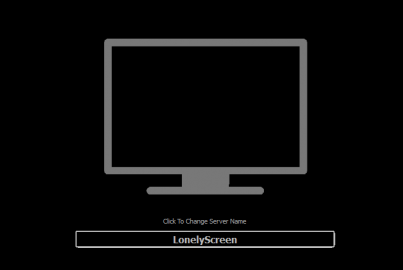
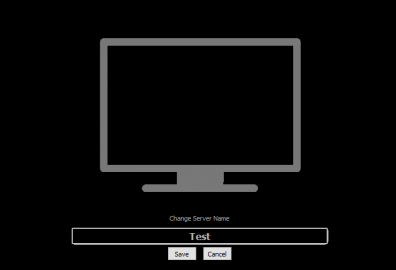
第3步:从您的iPhone上打开控制中心,然后点击“屏幕镜像”。如果您有iPhone X或更高版本,请从右上方拉下控制中心菜单;如果您有iPhone 8或更早版本,请向上滑动从底部拉起。
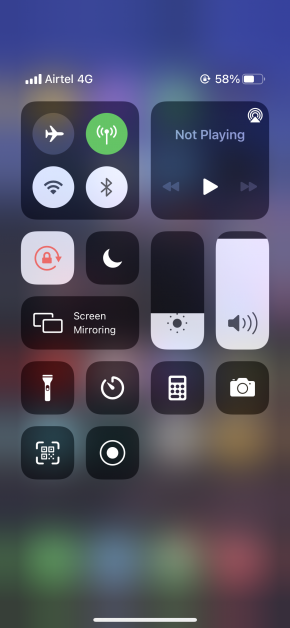
第4步:一旦您点击屏幕镜像,您将看到刚刚更名的新的LonelyScreen标题。请继续点击它。
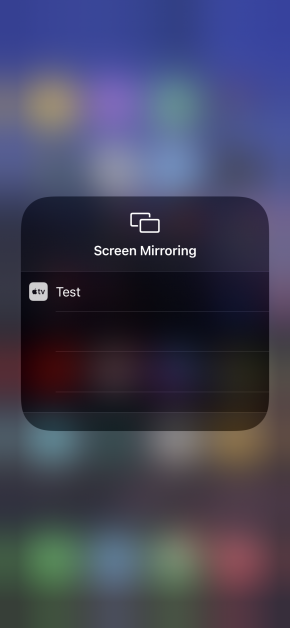
第5步:打开计算机上的LonelyScreen应用程序,您将立即注意到您的iPhone屏幕正在镜像到计算机上。

第6步:要记录您在屏幕上看到的内容,请点击红色圆圈,它将开始录制。
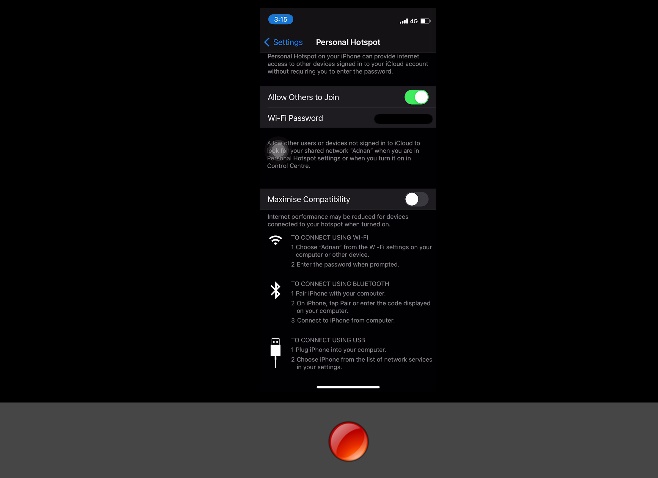
您可以通过点击右下角的文件夹图标来查看您的录制。
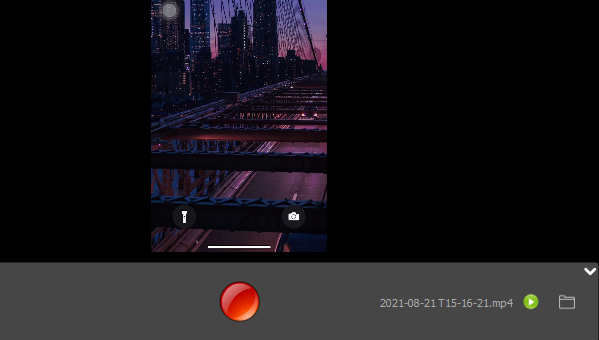
第7步:完成所有操作后,点击您的iPhone上的“停止镜像”按钮,它将停止这个过程。
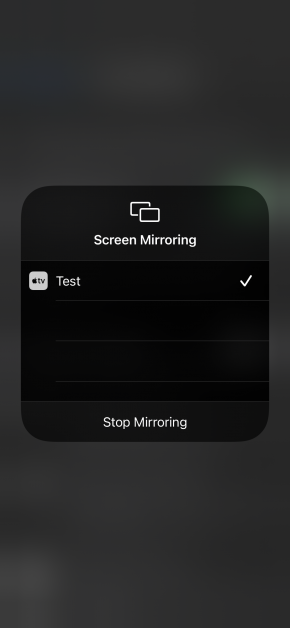
对于macOS用户,操作过程是一样的。
Mirroring360
Mirroring360具备无线镜像和录制iPhone、Android、iPad、Chromebook、Windows和macOS屏幕的功能,并将它们投射到计算机上。

它可以用于各种目的,包括演示、教学课程、会议、游戏等。
在高级方案中,您还可以添加多达40个参与者,并且有一个screen-sharing meeting来演示屏幕上的任何内容。最好的部分是参与者不需要下载任何内容。只需与他们分享独特的链接,即可开始。
Mirroring360的入门级方案只需一次性投资11.99美元,是一个很好的起点,让您对这个软件有所了解。
ApowerMirror
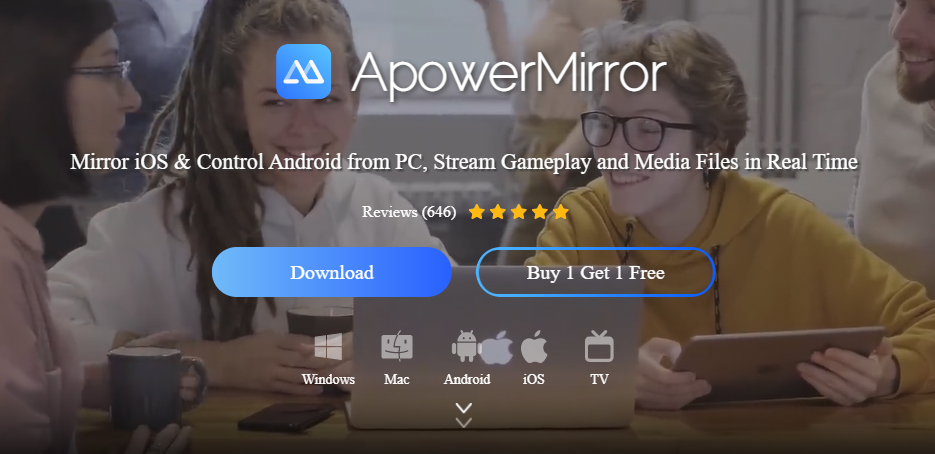
作为一种时尚选择,ApowerMirror在涉及屏幕镜像时常常是人们的首选。
它使用主流镜像技术,支持iOS和Android设备的屏幕镜像和音频投射。您可以通过USB或WiFi投射设备的屏幕,以获得无延迟和实时的体验。
该软件可以将最多4台设备同时镜像到您的PC上,您还可以在计算机上玩iPhone/Android游戏而不需要emulator.它配有预设的虚拟键,以便更好地控制您的gaming performance。
此外,您还可以截屏、write or draw notes on the whiteboard和录制屏幕。通过立即下载它,您可以探索更多功能。
LetsView
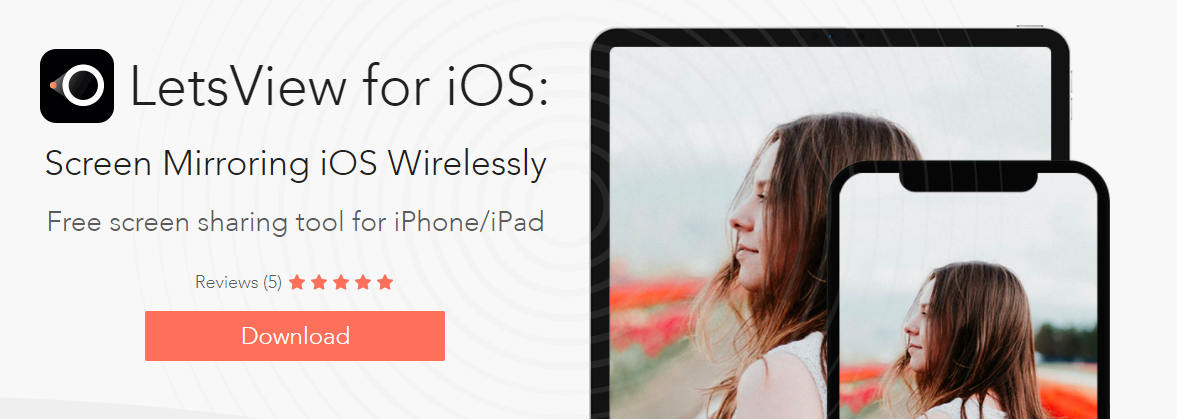
LetsView是一款免费的用于iPhone和iPad的屏幕镜像工具,拥有超过一百万满意的客户成功将其屏幕镜像到Windows或macOS计算机上。
使用该软件,您可以在白板上解释时实时录制您的屏幕或与他人共享。
除此之外,它还具有file protection和一个独家浏览器,您可以通过点击访问热门网站,并在与他人共享屏幕时使用刷子标记重要点。
LetsView深受客户好评,所以我绝对推荐您试用一下,您可以完全免费下载它。
AnyDesk
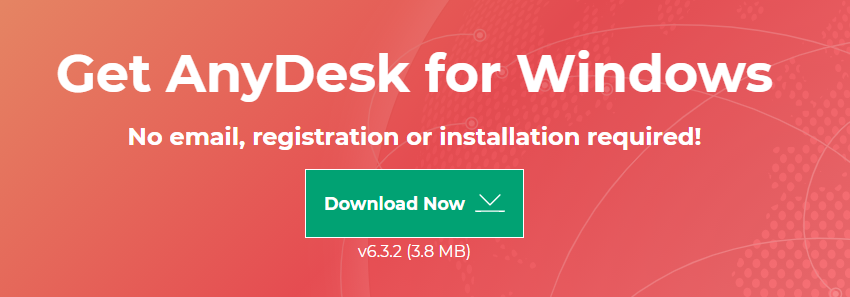
与该列表中的其他工具相比,AnyDesk发布的时间可能有一段时间了,但它确实保持了稳定的声誉,因为它能很好地将您的iPhone镜像到您的PC上。
实际上,您还可以将PC镜像到iPhone或其他设备,如macOS,Android和Linux。
尽管它具有许多令人惊叹的功能并允许多种镜像方式,但AnyDesk仍然非常用户友好,即使对于技术知识最少的人也是如此。您可以立即免费下载它并尝试所有功能。
结论 😎
以上工具将使您能够仅使用WiFi将iPhone屏幕镜像到计算机或电视。所有这些工具都具有易于理解的用户界面,并且其中大部分工具都允许您从开始就免费使用。
相关:
Check iPhone, iPad, and MacBook battery health with these 7 tools